- Müəllif Abigail Brown [email protected].
- Public 2023-12-17 06:39.
- Son dəyişdirildi 2025-01-24 12:02.
Windows-da müəyyən proqram təminatından istifadə edərkən siz VIDEO_SCHEDULER_INTERNAL_ERROR dayandırma kodu ilə BSOD ilə qarşılaşa bilərsiniz. Windows 10-da video planlaşdırıcının daxili xətası üçün bir neçə potensial həll yolu var.
Bu məqalədəki təlimatlar Windows 10 kompüterlərinə aiddir.
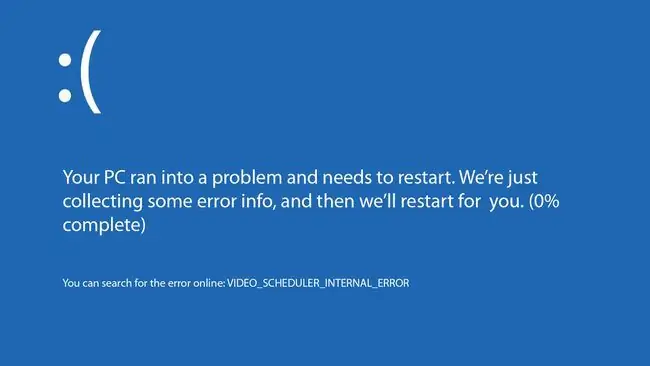
Aşağı xətt
Video planlaşdırıcının daxili xətasının dayandırılması kodu adətən bir növ proqram təminatı problemlərindən qaynaqlanır. Windows-da zədələnmiş sistem faylları, köhnəlmiş qrafik kartı sürücüləri, uyğun olmayan təhlükəsizlik proqramı və ya zərərli proqram ola bilər. Bəzi hallarda, əməliyyat sisteminə Microsoft-dan yeni yamaq lazım ola bilər.
Video Planlaşdırıcının daxili xətasını necə düzəltmək olar
Səhv almayana qədər bu addımları sınayın:
- Windows Defender-i işə salın. Kompüteri viruslara və digər mümkün təhlükələrə qarşı skan etmək üçün daxili təhlükəsizlik alətindən istifadə edin.
- Üçüncü tərəfin antivirus proqramını deaktiv edin. Digər antivirus proqramı Windows-a müdaxilə edərək kompüterin sıradan çıxmasına səbəb ola bilər, ona görə də Norton Antivirus və ya hər hansı oxşar proqramları deaktiv edin.
-
CHKDSK-nı işə salın. Windows, adətən, bu xəta ilə qarşılaşdıqda CHKDSK-ni avtomatik işə salır, lakin siz Əmr əmrinə daxil olaraq səhvləri aşkar etmək və düzəltmək üçün CHKDSK-nı əl ilə işlədə bilərsiniz.
Bu tapşırığı yerinə yetirmək üçün əmr sorğusunu administrator kimi açmalısınız.
- Sistem Fayl Yoxlayıcısını (SFC) işə salın. Əmr əmri vasitəsilə SFC-nin işə salınması sistem fayllarını skan edir və təmir edir.
- Son quraşdırılmış proqramları silin. Əgər xəta siz yeni proqramı quraşdırdıqdan və ya yenilədikdən sonra görünməyə başlayıbsa, onun silinməsinin kömək edib-etmədiyinə baxın.
- Qrafik sürücülərini yeniləyin. Siz istehsalçının saytından ən son cihaz sürücülərini endirməli və ya pulsuz sürücü yeniləmə alətindən istifadə etməlisiniz.
- Windows Yeniləməsini işə salın. Windows hər hansı yeni yamaqları və proqram yeniləmələrini skan edir və quraşdırır. Yeniləmələr quraşdırıldıqdan sonra kompüteri yenidən başladın.
-
Qrafik kartı parametrlərini yoxlayın. Əksər qrafik kartlarda keyfiyyət və ya performans üçün parametrləri tənzimləməyə imkan verən proqram təminatı və ya idarəetmə paneli var. Məsələn, bəzi AMD əsaslı kartlar Catalyst İdarəetmə Mərkəzindən istifadə edir. Kompüteriniz video kart parametrlərini idarə edə bilməyə bilər, ona görə də düzəlişlər etməlisiniz.
- Windows Reyestrini təmir edin. Video planlaşdırıcının daxili xətasına səbəb ola biləcək Windows Reyestrində zədələnmiş qeyd açarlarını təmir edən CCleaner kimi bir çox pulsuz reyestr təmizləmə alətləri var.
-
Qrafik kartı yenidən quraşdırın. Ayrı bir video kartınız varsa, onu fiziki zədələrə görə yoxlayın. Əgər bunlar yoxdursa, onu yenidən quraşdırın, çünki o, genişləndirmə yuvasından qismən çıxarılıb. Ehtiyat video kartınız varsa, xətanın yenidən baş verib-vermədiyini görmək üçün onu quraşdırın.
Video kart ana plata ilə inteqrasiya olunubsa, siz çipi vizual olaraq yoxlaya bilərsiniz. Bununla belə, əgər sizin elektron sxemlər üzrə təcrübəniz yoxdursa, texniki mütəxəssisdən kompüteri yoxlayın və ya istehsalçının dəstək saytına daxil olun.
-
Windows 10-u sıfırlayın. Bütün digər mümkün proqram və aparat həllərini tükətmisinizsə, Windows ilə yeni bir başlanğıc sizin yeganə seçiminiz ola bilər.
Windows-u təzələdiyiniz zaman fayllarınız saxlanılır. Sıfırlama fayllarınızı silir, ona görə də saxlamaq istədiyiniz hər şeyi yedəkləyin.






